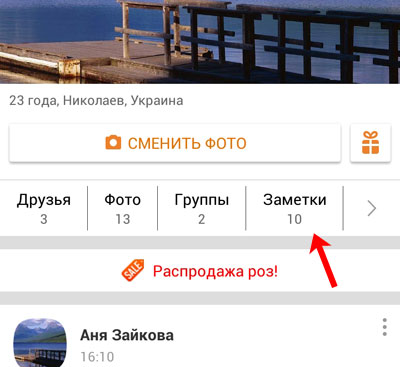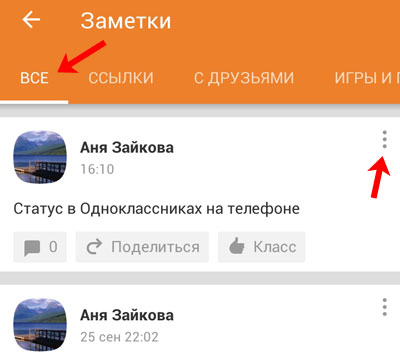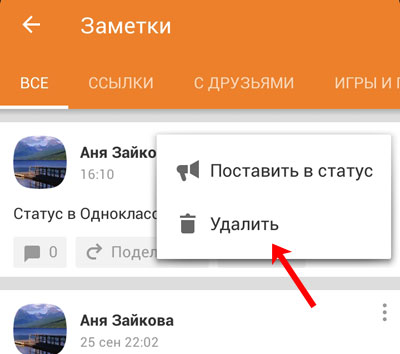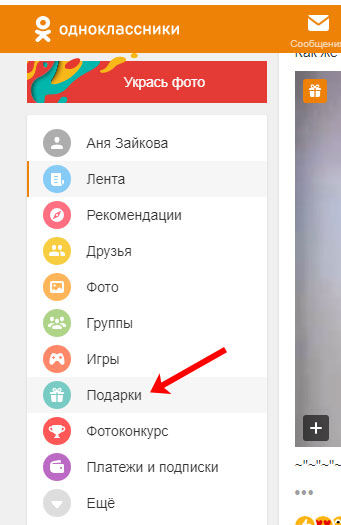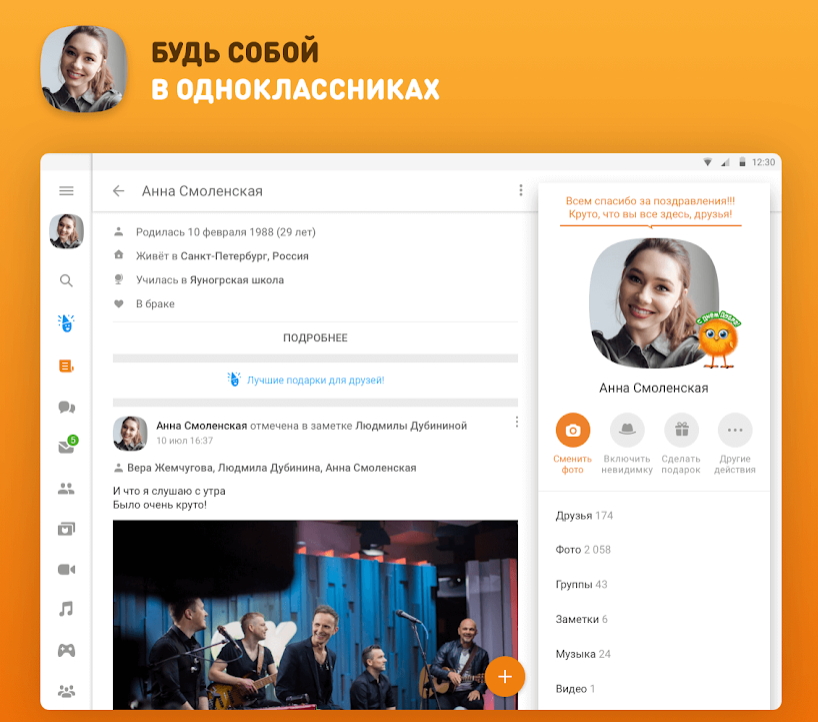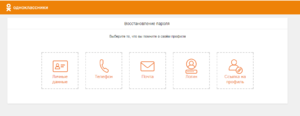Добавление статуса в социальной сети одноклассники
Содержание:
- Как поставить статус в одноклассниках на свою страницу
- Как установить
- Как в Одноклассниках указать семейное положение
- Как самому сделать заметку в Одноклассниках
- Как поставить музыку в статус в Одноклассниках
- Как убрать или сменить семейное положение в Одноклассниках
- Как установить новый статус
- Что такое статус и зачем он?
- Как написать статус в Одноклассниках
- Как удалить статус в одноклассниках
Как поставить статус в одноклассниках на свою страницу
Хотите поделиться важными для вас событиями в ленте, но боитесь, что оно утонет в других новостях сайта? В Одноклассниках, как и ВКонтакте, статусы набирают большую популярность. Для того чтобы запись не пропала, закрепите её, не оставив без внимания друзей. Установить его можно на любом устройстве.
Где находится статус
Статус означает надпись, располагаемую в вашем профиле. При посещении страницы другими пользователями первое, что они увидят, — ваши мысли. В основном статус используют для цитат, оповещений или просто для настроения. Чтобы найти поле для статуса, зайдите в свой аккаунт и напротив аватара будет окно с фразой “О чём вы думаете”.
Как написать статус
Установка занимает не более двух минут независимо от того, активный ли вы пользователь или только начали изучать технологию социальных сетей.
С компьютера
Находясь на главной странице под панелью руководства:
- рядом с фото найдите поле с надписью “Напишите заметку”;
- введите текст;
- при желании можно выбрать фон для поста;
- чтобы он закрепился на странице, отметьте пункт “В статус”. Если этого не сделать, текст станет обычной записью в ленте;
- отправьте текст с помощью “Поделиться”.
С планшета или телефона
Если мобильное приложение у вас в приоритете, закрепить пост можно и в нем:
- зайдите на свою страницу;
- нажмите на свое имя, после этого появится “+”;
- из предложений выберите пункт “Написать заметку”;
- в правом углу установите галочку “В статус” и опубликуйте с помощью самолётика;
- текст закреплён.
Внимание!
Если не отметить пометку о закреплении, пост не закрепится в ленте.
Первый способ
Используется со стартовой вкладки сайта и идет как дополнение к заметке:
- для добавления аудиозаписи вызовите диалоговое окно для текста;
- чуть ниже поля будут дополнительные кнопки. Среди них значок “Добавить музыку”;
- из своего списка выберите нужный трек;
- нажмите на него;
- далее кнопка “добавить”.
Готово, допишите текст при необходимости и публикуйте.
Второй способ
Поделиться любимыми песнями вы можете сразу из вкладки без дополнительных действий на главной страниц:
- зайдите во вкладку “Музыка”;
- кликните на многоточие возле нужной мелодии;
- поставьте галочку на пункт “В статус”.
Закрепляем фото
Аналогичным путем можно закрепить фото или иной картинкой. Процесс немного отличается от предыдущего. Прикрепить фото можно и с компьютера, и с альбома.
С компьютера
Если нет желания загружать снимки в альбом, но хотите, чтобы их заметили, этот способ очень удобен:
- снова нажимаем на заметку, чтобы полностью раскрыть окно;
- под лентой фонов в первом столбике будет кнопка “Добавить фото”;
- среди своих фото выберите нужное.
Поставьте галочку о закреплении и опубликуйте.
Из альбома
На вкладке с добавлением фото вы видите сетку уже загруженных. На каждой фотографии стоит прозрачная галочка. После нажатия она станет зеленой, затем нужно кликнуть на пункт “Готово”.
Заметка в статусе
Под основным аватаром в списке есть раздел “Заметка”, зайдите в него. Выберите заметку и нажмите на неё, она автоматически опубликуется.
Обновление своего настроения с добавлением каких-либо вложений не пользуется спросом. Многие пользователи проходят мимо этой функции сайта. Но она поможет рассказать о настроении, событиях. Кто-то делится цитатами своих из своих любимых произведений, другие транслируют свои тайные мысли и пожелания.
Как установить
На компьютере
- Установка статуса семейного положения в «Одноклассниках» осуществляется через страницу настроек «О себе». Чтобы зайти на нее, кликните на соответствующем пункте дополнительного меню «Еще» на главном экране профиля.
- На открывшейся странице нужно найти строку «Семейное положение» и нажать «Указать».
- Будет предложено использовать один из имеющихся статусов: в отношениях, в браке, открыт для общения или разведен. В первых выборе первых двух вариантов можно указать на конкретного человек, тоже зарегистрированного в этой социальной сети. Если супруга (или супруги) нет в Одноклассниках, то просто вводится их имя.
При выборе пользователя для заполнения семейного статуса в анкете, придется дождаться подтверждение с его стороны. Ведь кто-то, может быть, не желает выкладывать такую личную информацию в публичный доступ.
Видео
На телефоне
Как это часто бывает, мобильная версия сайта «Одноклассников» несколько ограничена в возможностях. С телефона не получится вставить семейное положение. Такой функции для смартфонов не предусмотрено.
Как же поступить, если компьютера нет под рукой? Есть обходное решение – запустить в браузере вариант социальной сети для десктопов. Это можно сделать двумя способами.
- Изменив настройки браузера. Любое приложение, позволяющее осуществлять Интернет-серфинг, имеет подобную настройку. В Google Chrome, например, для отключения мобильного отображения, требуется открыть контекстное меню (кнопка в виде трех вертикальных точек расположены в верхнем правом углу окна). В меню выбрать пункт «Полная версия сайта».
- Если пролистать главное меню практически до самого низа, можно найти ссылку «Полная версия». При ее нажатии, сайт откроется в том виде, каков он отображается на компьютерах.
- Переходим на страницу профиля.
- В меню «Еще» выбираем «О себе».
- Нажимаем ссылку «Указать».
- Выбираем человека из списка друзей и дожидаемся подтверждения с его стороны.
Как в Одноклассниках указать семейное положение
Многие пользователи, наверняка, первым делом заглянули в раздел настроек, чтобы найти функцию установки семейного статуса, но ничего не нашли. Так где указать семейное положение в Одноклассниках? В личных данных!
Как указать семейное положение в Одноклассниках:
- Зайти в Одноклассники;
- Перейти на свою страницу, нажав на свое имя под главным фото профиля;
- Нажать на «Редактировать личные данные» в левой боковой колонке под главным фото профиля;
- В графе «Семейное положение» нажать на «Указать», после чего появится меню с 4 вариантами:
- В отношениях;
- В браке;
- Открыт для общения;
- Разведен.
- Необходимо указать предпочтительный вариант. Если выбраны пункты «Открыт для общения» или «Разведен», то статус автоматически добавится, никаких дополнительных настроек делать не нужно, сохранять страницу – тоже;
- В случае, если пользователь выбирает пункты «В отношения» или «В браке», то появится окно со списком всех друзей противоположного пола, где необходимо выбрать свою вторую половинку;
- Статус изменится на: «Ожидается подтверждение от пользователя»;
- Пользователю, который был выбран в списке, отправится запрос с подтверждением о статусе отношений. После одобрения запроса у обоих пользователей ОК статус изменится.
Как самому сделать заметку в Одноклассниках
Порой так хочется поделиться радостным событием со всеми друзьями на сайте, но для написания сообщений каждому просто нет времени. Для таких случаев предусмотрена опция с названием «Напишите заметку». Таким образом можно описать волнующий момент, добавить видео или фото, либо музыкальное сопровождение. Эта заметка будет размещена в вашей ленте, где ее смогут прочитать все друзья.
Как создать заметку на компьютере
Выполнение такой процедуры на компьютере и на мобильном устройстве имеют некоторые отличия. Сначала рассмотрим, как сделать заметку в Одноклассниках на ПК:
- Заходим на свою страницу на сайте.
- Вверху нажимаем на опцию «Напишите заметку».
- В появившемся окошке вводим текст.
- При желании можно добавить фото, видео или музыку.
- Если хотите, чтобы написанное отражалось в статусе, то внизу слева ставим галочку возле надписи «В статус».
- Затем нажимаем «Поделиться» и заметка будет отражаться в вашей ленте.
ВАЖНО! Фото и видео можно взять как из «Одноклассников», так и с компьютера. Музыку для заметки придется подбирать только в социальной сети, либо же предварительно закачать из ПК в свой профиль
Если хочется украсить сообщение гифкой, изображением или кадрами из вашей жизни, то при нажатии на опцию «Написать заметку» в окошке можно воспользоваться меню, позволяющим:
- добавить музыку, снимки, видео или опрос;
- включить место события;
- отметить друзей.
Ваша заметка привлечет к себе внимание большего числа друзей, если она будет с фото
Как добавить снимки или гифки
Разбавить фото в заметки можно различными изображениями. Это можно сделать перед тем, как что-то написать, либо после. Для этого нужно:
- Открыть нужную заметку.
- В правом верхнем углу нажать на стрелочку, выбрать «Редактировать»
- Выбрать опцию «Добавить фото».
- В появившемся окне выбрать фото из числа тех, что размещены на сайте, на нем появится зеленый кружок с галочкой.
- Затем нажать «Готово».
- Фото уже в заметке.
- Если же снимки не размещены на Одноклассниках, то можно их «закинуть» и с ПК.
- Только для этого нужно нажать на окошко «Добавить фото с компьютера».
- Затем найти файл с нужным кадром через проводник, подсветить его и кликнуть по опции «Открыть».
- Снимок уже стоит в заметке.
- Если вас устраивает визуальное впечатление от написанного и фото, то можно нажимать «Сохранить».
Как создать заметку на мобильных устройствах
Процедура создания заметок с телефона или планшета отличается от компьютерной, поскольку необходимо иметь на устройстве официальное приложение Одноклассников. Мобильная версия для написания заметок не подходит. После загрузки приложения необходимо:
- Открыть программу и через нее войти на сайт.
- Перейти на меню приложения и выбрать опцию «Заметка».
- В появившемся окне вводите текст.
- При необходимости добавляете фото.
- Если хотите, чтобы заметка отображалась в статусе, то следует подсветить соответствующее окошко.
- После нажать на кнопку «Готово».
Заметка готова к публикации, и спустя некоторое время будет отражаться в ленте.
Как поставить музыку в статус в Одноклассниках
Зачастую лучше всего настроение передает музыка. Поэтому есть возможность поставить в статус не только текст, но и песню, которая будет ассоциироваться с вами у остальных пользователей после просмотра вашей страницы. Чтобы установить песню в статус, необходимо перейти на страницу своего профиля и нажать на поле для ввода заметки.

Далее нажмите “Добавить музыку”.
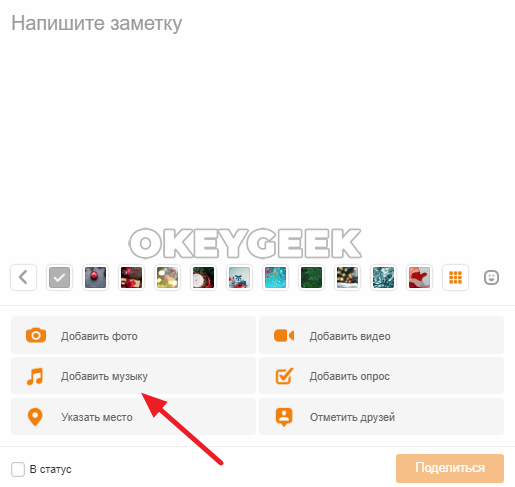
Откроется окно для поиска музыкальных композиций. Можно выбрать музыку, которая сохранена для страницы вашего профиля, либо найти любой другой трек через поиск. Чтобы воспользоваться поиском, введите название искомой группы или композиции в поле для поиска в правом верхнем углу.

Отобразится список треков. Нажмите на тот, который вы хотите добавить в статус.

Далее в нижней части окна нажмите “Добавить”.

Все, музыка будет добавлена в заметку. Остается внизу в поле для заметки установить галочку в пункте “В статус” и нажать “Поделиться”.
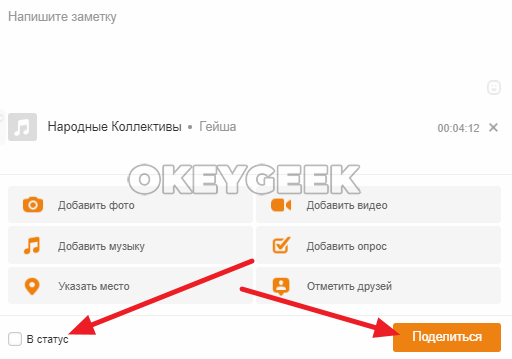
Обратите внимание: Можно сопроводить публикуемую песню дополнительным текстом, написав заметку. После этого на месте вашего статуса в соцсети появится добавленная песня
После этого на месте вашего статуса в соцсети появится добавленная песня.
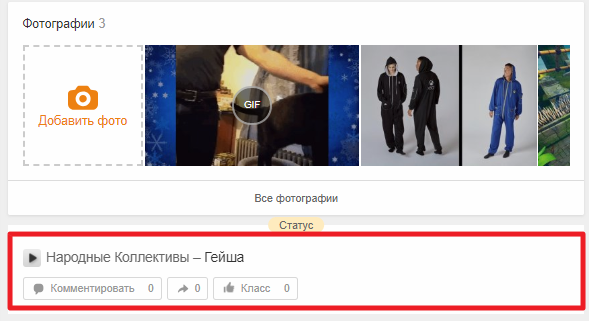
Обратите внимание: Подобным же образом можно добавить вместо музыки в статус фотографию, опрос или нечто другое. С телефона через официальное мобильное приложение Одноклассники вся описанная выше функциональность также доступна
Как убрать или сменить семейное положение в Одноклассниках
Если ваши отношения с подругой/другом закончились, либо вы не хотите больше их выносить в публичное пространство, информацию о них можно убрать со страницы вашего профиля в Одноклассниках. Для этого нужно снова перейти в раздел “О себе”, выбрав данный пункт в разделе “Еще” на своей странице справа от профиля среди доступных опций.
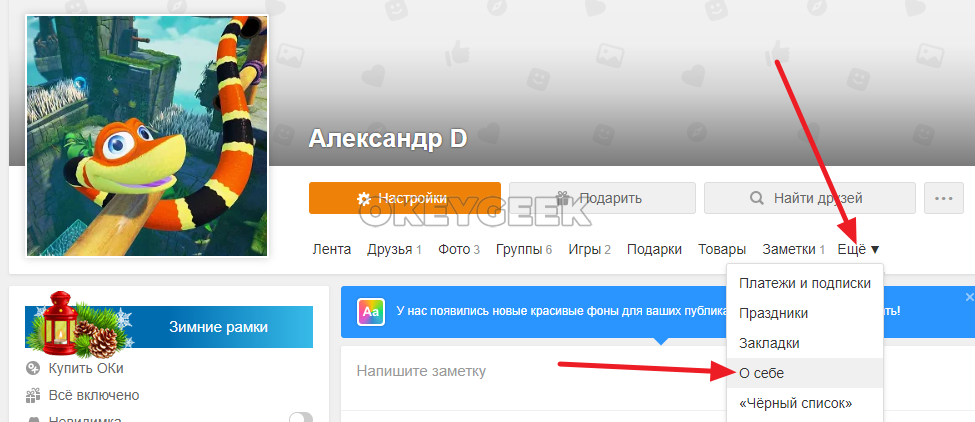
Здесь нажмите “Редактировать” около строчки “В отношениях с”, и выберите нужный статус отношений среди доступных. Например, если вы встречались с человеком, а после вступили в законный брак, можно сменить статус “В отношениях” на “В браке”. Либо, наоборот, если отношения закончились, можно выбрать “Разорвать отношения” или сразу сменить свой статус на “Открыт для общения”. Если вы полностью хотите убрать семейное положение в Одноклассниках, нужно выбрать вариант “Удалить”.
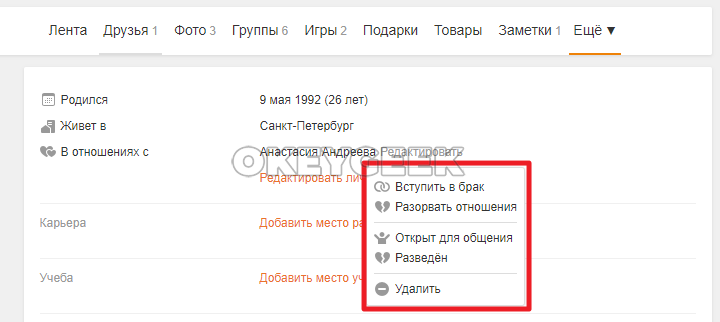
Сразу после выбора нужного варианта, у вас на странице изменится статус отношений.
Как установить новый статус
После прочтения первого пункта, вы теперь наверняка задаетесь вопросом, а как установить то такой статус? Далее в инструкции будет представлен подходящий для этого порядок действий. Просто выберите тот алгоритм действий, который актуален для вашего устройства, и приступайте к выполнению.
На компьютере
Начать стоит со способа для персонального компьютера. Если вы желаете установить новый статус на свою личную страницу в социальной сети Одноклассники через ПК, то сделать вы это сможете следующим образом:
- Переходим на главную вкладку социальной сети Одноклассники через браузер. Примерно по центру страницы, ближе к верху экрана, располагается надпись «Напишите заметку». Клацните по ней левой клавишей мышки один разок.
- После этого сразу же появится окошко с формой для создания новой публикации. Введите в предоставленное место тот текст, который вы хотите видеть в статусе на своей страничке в Одноклассниках.
- После чего, вам понадобится щелкнуть левой клавишей мышки по иконке в виде шестеренки, которая занимает левый нижний угол данного окошка.
- На действующей вкладке должно появиться одно небольшое окошко с четырьмя пунктами. Найдите в нем строчку «В статус» и кликните прямо по ней левой клавишей мыши.
- Последнее, что вам необходимо сделать – нажать левой кнопкой мышки по разделу «Поделиться».
- На этом все. Если вы правильно проделаете все действия из предложенного алгоритма, то на вашей странице в социальной сети Одноклассники появится новый статус.
На телефоне
Через мобильное устройство тоже можно добавить новый статус на персональный профиль в социальной сети Одноклассники. Чтобы не вводить вас в заблуждение, сначала рассмотрим набор действий для устройств с ОС Android, а затем перейдём к методу для айфона.
Android
Если вы пользуетесь телефоном на базе Android и хотите поставить новый статус на интернет-платформе Одноклассники, то вам в этом поможет такая последовательность действий:
- Открываем приложение от социальной сети Одноклассники на мобильном устройстве. Находим пункт «Заметка» в верхней части первоначального раздела и нажимаем прямо по нему один разок.
- Как только вы это сделаете, появится специальная форма для создания поста на личном профиле. Напишите тот текст, который вы хотите в дальнейшем видеть в статусе, а затем кликните по значку в виде шестеренки. На скриншоте ниже я отмечу именно тот значок, который вам нужен.
- Если вы сделаете все правильно, то перед вами откроется вкладка для настройки будущей заметки. Вам нужна графа «Установить в статус». Просто щёлкните по ней один раз.
- После этого точка в правой части графы должна изменить свой цвет на оранжевый. Если так и произошло, то клацайте по кнопке «Готово».
- Затем, нажимайте по пункту «Опубликовать».
- Готово! В нижней части страницы должно появиться уведомление с текстом «Заметка опубликована». Теперь, если вы перейдёте на вкладку со своей страницей в социальной сети Одноклассники, то сможете там увидеть новый статус.
iPhone
Чтобы установить новенький статус на собственной странице в Одноклассниках, пользователю айфона понадобится выполнить ряд таких действий:
Открываем официальную программу от площадки Одноклассники. В верхней части первоначальной страницы находится пункт «Заметка». Нажмите по нему один раз.
Перед вами откроется форма для создания заметки
Важно понимать, что данный текст далее пойдёт в статус профиля из Одноклассников. Просто введите тот текст, который хотите добавить в статус
Затем, клацните один раз по значку в виде шестеренки.
Если вы сделаете все правильно, то перед вами откроется вкладка для настройки заметки. Найдите на новой странице пункт «В статус» и щёлкните прямо по нему.
После чего, нажмите один раз по кнопке «Готово». Данная кнопка находится в правой верхней части экрана.
Затем, окошко с настройками должно закрыться. Остаётся клацнуть по разделу «Поделится» в верхней правой части формы для создания заметки.
На этом все. Сразу же после публикации заметки, в верхней части страницы появится уведомление «Вы установили новый статус».
Что такое статус и зачем он?
Если вы задумывались о том, что же это такое, то ответ простой, что это обыкновенное поле, в вашей любимой социальной сети, при помощи которого вы общаетесь со своими друзьями. Да, вы можете написать своим друзьям и подписчикам, но, чтобы одновременно, то лучше это сделать именно через статус.
Основные функции статусов:
- вы оповещаете своих друзей о планах на вечер;
- вы прописываете свои цели на определенное время;
- вы рекламируете свои продукты, услуги (можно добавить контактные данные);
- вы рассказываете о своих новостях;
- вы описываете свое настроение в это же мгновение.
Как видите, функции довольно обширные, поэтому статусы часто используют именно для ведения бизнеса. А как иначе, если у вас много друзей, подписчиков, фанатов, то прописав, что вы предоставляете какие-то услуги и что к вам можно обращаться по таким контактам, вы получите горячих клиентов.
Согласитесь, что в условиях большой конкуренции в интернет бизнесе, это очень хорошо.
Как поставить статус на свою страницу
Если у вас есть страница в этой популярной сети, то вам уже на много проще. Если у вас нет страницы, то регистрируйте, далее, следуйте инструкции, которая дана в этой статье.
Если вы хотите посмотреть статусы, которые выставили ваши друзья, то сделать это также можно просто. Статус, всегда стоит в профиле вашего друга, под фотографиями, он может быть текстовым, как правило, а может иметь картинку.
Тут уж по желанию, если вы хотите, то можете также изменять свои статусы, добавлять картинки, музыку, смайлики и так далее.
И так, ставим статус:
- Заходим на свой профиль и немного ниже, где написано количество ваших друзей, вы наводите курсор на «Написать заметку».
- Затем, где написано «Здесь может быть ваш статус», вы пишите свой текст. Можете этот удалить вообще, можете изменить, тут без разницы.
- Для того, чтобы ваши друзья это увидели, вам нужно будет нажать на кнопку «Поделиться». Она большая, вы ее ни с чем не спутаете.
- Она не просто добавится вам на страницу, но и ваши друзья смогут ее увидеть, если будут листать ленту новостей.
Алгоритм очень прост и понятен, справится и школьник, и пенсионер, главное разобраться с тем, на что нажимаешь.
Музыкальный статус
Бывает так, что вы услышали песню, музыкальное сопровождение и хотите этим поделиться. Нет ничего проще и лучше, чем поделиться с друзьями (подписчиками) песней, которая, в данный момент, подняла вам настроение или просто понравилась.
Что бы сделать такой статус, вам нужно:
- В профиле, нажать на заметку, как в первом случае.
- Написать какой-то текст, например, что данная песня вам напомнила молодость.
- Нажать на кнопку «Добавить музыку».
- Добавляете и нажимаете на «Поделиться».
Теперь ваши друзья, знакомые, поклонники смогут прослушать данную композицию и разделить вашу радость.
Статус-фото
Вы сделали селфи или посетили крутое место? Тогда вам нужно сделать именно такой фото-статус. Сделать его также можно простым способом, алгоритм тот же, что и в двух предыдущих вариантах, но вам вместо «Добавить музыку», придется нажать «Добавить фото».
Сохраняете, можете сделать надпись, например, что вы посетили данное место, можно указать время и дату, для истории. Вот и все, сложностей возникнуть не должно, добавим скрин, чтобы вам быть понятно.
Важно знать, что если вы добавляете картинку или фотографию в свой статус, то будет виден текст. Человек, которому будет интересно или его зацепят ваши слова, сможет нажать на три точки, ему, затем, система откроет изображение, которое вы добавили
Если у вас мобильная версия сайта?
Тоже не сложно добавить заметку, чтобы ваши друзья разделяли радость вместе с вами.
Алгоритм таков:
- Заходите в мобильное приложение и выбираете ленту новостей.
- Дальше, там будет поле «Заметка».
- Нажимаете, вводите текст и кликаете по кнопке «Опубликовать».
- Не забудьте, что вам нужно нажать «Установить статус».
Тут также есть функции добавления картинок, музыки, заметок, все интуитивно понятно.
Чего нельзя добавлять в статусы?
Важно понимать, что не нужно добавлять следующее:
- Название компаний, сервисов, которые нарушают закон.
- Различные экстремистские высказывания.
- Названия товаров, которые могут нести вред другим людям.
- Личные фотографии, злоумышленники могут использовать их для своих целей.
- Личные переписки, скриншоты, фотографии родственников, точно также.
А так, если вы используете сеть для своих хороших целей, то вы можете делать со своим статусом, все, что угодно, главное быть, при этом, вежливым, тактичным и понимать, что за тем экраном, сидят такие же люди.
Как написать статус в Одноклассниках
- Как написать пост через компьютер?
- Как выразить благодарность за поздравления?
- Как писать пост с мобильного телефона?
- Видео
«Одноклассники» стали частью жизни многих современных людей. В них можно не только смотреть фотографии и загружать свои, но и делиться мыслями. В «Одноклассниках» написать статус можно как с компьютера, так и с телефона.
Как написать пост через компьютер?
Форма для загрузки постов находится в самом видном месте интерфейса – вначале страницы, справа от фотографии профиля. В качестве мотивирующего призыва есть надпись «О чем вы думаете?». Пост следует писать в данную форму.
Кроме того, там же расположены следующие опции:
- Текст – форма следующей строки.
- Фото – возможность прикреплять фотографии к посту с устройства.
- Музыка помогает добавить любимую музыку из огромной фонотеки сайта.
- Опрос позволяет узнать мнение аудитории в тестовой форме.
Если есть желание привлечь внимание конкретного друга, то необходимо воспользоваться опцией «Отметить друга»
Возможность указать местонахождения вовремя публикации поста доступна под опцией «Указать место». Она работает в том случае, если в настройках браузера включена опция геолокации.
Перед публикацией поста стоит обратить внимание на опцию «Статус». Если перед ней стоит галочка, то данный пост будет виден везде, где виден профиль
Если нет таких планов, то рекомендует снять галочку и нажать на «Поделиться».
Если пост в форме стиха или в любом нестандартном формате, который требует написания в столбик, то это можно сделать со помощью опции «Текст» под окном текстового редактора.
При наведении курсора, автоматически открывается следующая строка. Порядок оформления и публикации идентичны как с обычным постом.
Как выразить благодарность за поздравления?
Возможность сказать «спасибо» за поздравления или выразить благодарность по другому случаю в «Одноклассниках» реализована в формате готового конструктора. Опция «Скажи спасибо» находится под фотографией профиля.
При нажатии на опцию открывается окно оформления.
Благодарность оформляется в следующем порядке:
- выбор фотографии из устройства или из альбома в «Одноклассниках»;
- ввести имя человека, кому адресовано «Спасибо»;
- сохранить результат.
Результат автоматически сохраняется как фото профиля.
Как писать пост с мобильного телефона?
В мобильном телефоне «Одноклассники» можно открыть через браузер или путем установки приложения. Форма для публикаций находится в верхней части интерфейса. Ее можно узнать по призыву «Поделитесь мыслями».
При касании пальца форма увеличивается на весь экран и появляется клавиатура.
В отличие от компьютерной версии, в мобильном варианте не так уже много опций. Пользователь может написать пост, сделать его статусом, поделиться или отменить.
Как удалить статус в одноклассниках
Вместе с настроением и жизненными обстоятельствами меняется и наш статус в Одноклассниках. Если ваш статус тоже утратил актуальность, уберите его со своей странички при помощи следующей инструкции.
Чтобы убрать текущий статус, перейдите в свой профиль и выберите оранжевый сектор под вашим именем и меню. После активации блока появится надпись «Убрать статус».
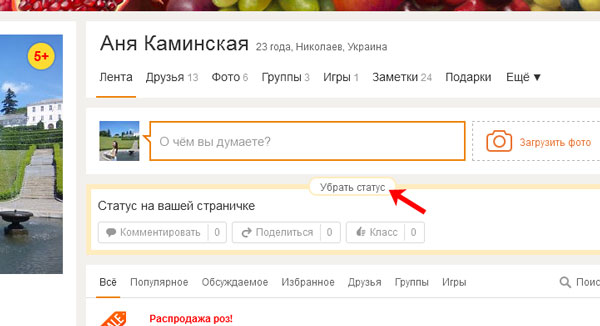
После нажатия по этой надписи появится диалоговое меню ― в нем необходимо «Подтвердить» удаление.
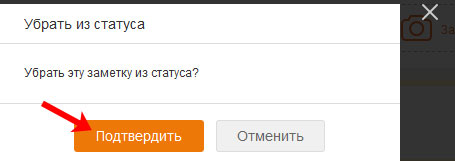
После этого статус перестанет быть активным, и его никто не будет видеть в вашем профиле. Но он будет сохранен в «Заметки».
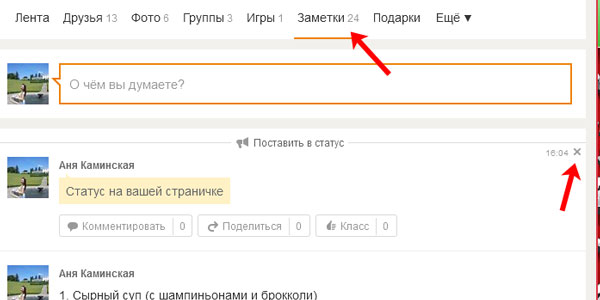
Чтобы окончательно удалить заметку из статуса, кликните по «Заметки», выберите заметку и удалите ее нажатием крестика в правом верхнем уголке. После этого заметка будет полностью удалена.
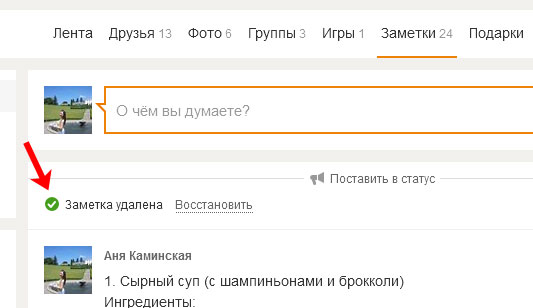
Удалить статус можно и с телефона.
В приложении кликните по имени.
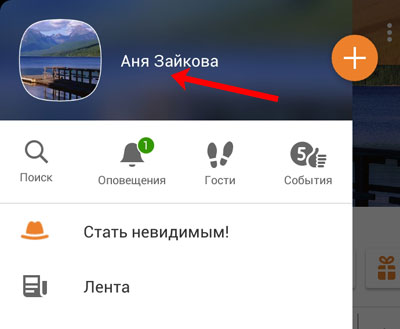
Под фото активируйте меню, которое находится в правом углу блока «Статус в Одноклассниках…».
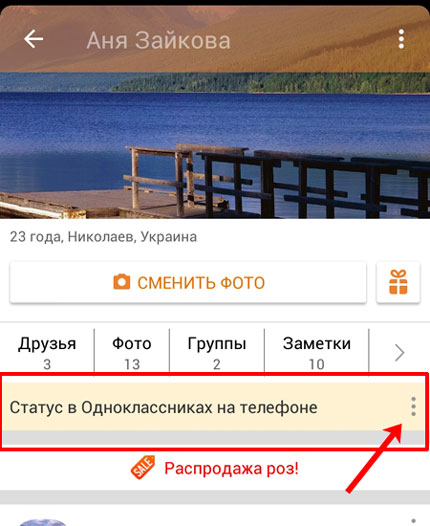
Выберите подпункт «Удалить статус». По итогам проделанного алгоритма заметка деактивируется и попадет в раздел «Заметки».
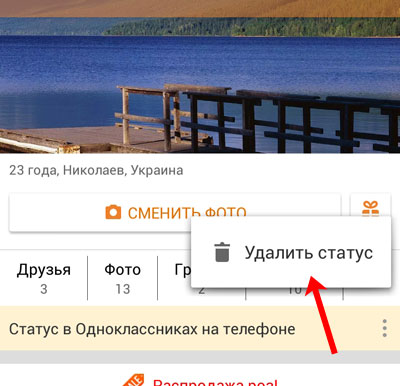
В этом разделе можно окончательно удалить неактуальный статус: «Заметки»—«Все»—«Удалить».